Як із зображення зробити ілюстрацію? Роль зображень у тексті. Вставлення зображень у текстовому редакторі Word.
Урок інформатики 3 клас
Тема. Як із зображення зробити ілюстрацію? Роль зображень у тексті. Вставлення зображень у текстовому редакторі Word.
Мета:
- навчальна: сформувати вміння в учнів вставляти графічні об’єкти у текстовий документ; формувати навички роботи з текстовими документами; продовжувати формувати вміння учнів працювати на клавіатурі;
- розвивальна: розвивати у школярів увагу, пам’ять, логічне мислення, моторику рук, мовлення, розширювати словниковий запас; формувати вміння аналізувати, узагальнювати, робити висновки;
- виховна: виховувати у третьокласників інтерес до вивчення інформатики; повагу до думки інших, відповідальність, самостійність, екологічну культуру, любов та бережливе ставлення до природи рідного краю, любов до України; виховувати почуття патріотизму
Тип уроку: урок засвоєння нових знань, формування вмінь і навичок
Обладнання та наочність: м'ячик, комп’ютери, презентація, проектор, роздатковий матеріал.
Програмне забезпечення. Microsoft Office Word
Хід уроку
І. Організація початку уроку
1. Привітання
- Доброго ранку, доброго дня!
Я вам бажаю здоров’я й добра!
Всі на уроці? І не сумуємо?
В світ інформатики дружно крокуємо!
2. Бесіда «Очікування»
- А що ви очікуєте від сьогоднішнього уроку?
- А я, у свою чергу, сподіваюсь, що ви будете правильно, точно й красиво висловлювати свої думки, відстоювати свої точки зору, злагоджено працювати, робити висновки. А зараз ми перевіримо, чи ви насправді уважні, спостережливі та кмітливі.
ІІ. Актуалізація опорних знань
- Повторення правил безпечної роботи за комп’ютером
Петрик П’яточкін підбіг до комп’ютера. Брудними руками Петрик взяв клавіатуру та поклав її собі на коліна. Став безладно натискати усі клавіші клавіатури.
- Які правила техніки безпеки під час роботи з комп’ютером порушив Петрик П’яточкін? Які правила ви повинні виконувати, прийшовши на урок інформатики у комп’ютерний клас?
- Гра «Я – тобі, ти – мені»
- В якій програмі ми працюємо на уроці?
Але перш ніж візьмемося до роботи, пригадаймо правила введення тексту.
Я розпочинатиму речення, а ви повинні продовжити його. Відповідає той, хто отримає м’яч.
- Щоб запустити текстовий редактор Word потрібно ...
- Для видалення непотрібного символу використовуємо клавіші … (Забій, Delete)
- Між словами має бути лише один … (пропуск)
- Щоб ввести велику букву, натискаємо … (Shift та потрібну букву)
- Щоб ввести знак пунктуації …. (натискаємо Shift та цифру)
- Перед тире та після нього ставимо … (пропуск)
- Перед іншими розділовими знаками … (пропуск не ставимо)
- Щоб змінити мову введення … (натискаємо Shift та Ctrl)
- Щоб усі букви були великими, потрібно натиснути ....
ІІІ. Повідомлення теми і мети уроку. Мотивація навчальної діяльності
- Складання опису квітки (за малюнком)
 Спробуйте описати, якою є кульбабка. Допоможе вам ось цей малюнок (демонстрація).
Спробуйте описати, якою є кульбабка. Допоможе вам ось цей малюнок (демонстрація).
ГАРНА ЖОВТА КВІТКА
БІЛА ПУХНАСТА ГОЛІВКА
СТРУНКЕ СТЕБЛО
ЗЕЛЕНЕ ЛИСТЯ
Ваші описи вийшли дуже цікавими та красивими.
- Чи допоміг вам малюнок скласти опис кульбабки?
- Малюнки, ілюстрації грають важливу роль.
- Розповідь вчителя
Кожен з вас має улюблені книжки. Малюнки, які супроводжують текст, пояснюють його зміст, називають ілюстраціями. Ілюстрації розповідають про героїв не менше, ніж сам текст, дозволяють краще уявити зовнішність та характер героїв, події, які відбуваються.
ІV. Вивчення нового матеріалу
- Пояснення вчителя з елементами бесіди (з демонстрацією)
- У текстовому процесорі Microsoft Word додати потрібні графічні об'єкти до тексту можна за допомогою інструментів групи Ілюстрації, що розміщуються на вкладці Вставлення. (слайд 4)
- Вставлення графічних об’єктів у текст здійснюється за допомогою Вкладки «Вставка».
- Перейти на вкладку Вставка
- Обрати команду Рисунок
- Обрати папку, де знаходиться зображення
- Обрати файл зображення
- Натиснути кнопку Вставити (слайди 5-6)
- До текстового документа можна вставити (слайд 7):
-зображення, що збережені в окремих файлах (малюнки, фотографії, відскановані рисунки);
-кліпи з колекції Microsoft Office;
-об’єкти, створені засобами Microsoft Office (фігури, схеми, діаграми тощо).
- Перед переміщенням чи зміною розмірів зображення його потрібно виділити. Для цього слід клацнути лівою кнопкою миші на зображенні. Навколо виділеного зображення з’являться маркери зміни розміру- квадратики на кутах і серединах сторін рамки навколо зображення (слайд 8).
- Розгляньте малюнки. Які операції над зображенням було виконано за допомогою маркерів? (слайд 9)
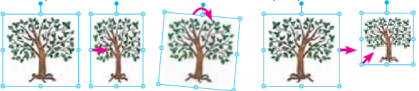
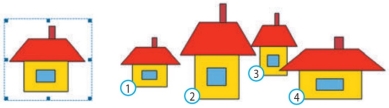
- За потреби розмір зображення можна змінити. Щоб змінити розмір зображення: 1. Виділи зображення. Після цього навколо зображення з’являться маркери. 2.Помісти вказівник на маркер. Вказівник набуде вигляду двонапрямленної стрілки. 3. Перемісти маркер у потрібному напрямку. (слайд 10)
- Для переміщення зображення в інше місце документа необхідно: 1. навести на зображення вказівник — він набуде вигляду чотиристоронньої стрілки; 2. притиснути ліву кнопку миші й, не відпускаючи її, перетягти зображення на потрібне місце в документі. (слайд 11)
- Вставлене зображення можна видалити. Щоб видалити зображення, його потрібно виділити та натиснути клавішу Delete або BackSpace. (слайд 14)
- Фізкультхвилинка (відео)
V. Закріплення вивченого матеріалу
1. Вправа «Тест»
- Пригадай, як можна змінити розміри зображення. Постав позначку у відповідному квадратику.
1. Щоб зменшити малюнок, потрібно:
- А) виділити зображення та перемістити вказівник усередину
Б) виділити зображення та перемістити вказівник назовні
В) двічі клацнути ліву кнопку миші
2.Щоб збільшити малюнок, потрібно:
А) виділити зображення та перемістити вказівник усередину
- Б) виділити зображення та перемістити вказівник назовні
В) двічі клацнути ліву кнопку миші
3.Щоб перемістити малюнок, потрібно:
А) виділити зображення
- Б)виділити зображення та перетягнути
В) двічі клацнути ліву кнопку миші
2.Первинний інструктаж учителя
- Відкрийте документ «Практична робота (завдання учням)». В цьому документі для тебе додані завдання, які слід виконати.
- В першому завданні тобі потрібно розташувати цифри від 1 до 6 в поданих різнокольорових квадратах. Для цього виконай наступні дії:
А) Наведи курсор миші на п’ятикутник, дочекайся поки курсор зміниться на чотиристоронню стрілку, як показано на рисунку.
Б) Натисни лівою кнопкою миші в даному місці, не відпускаючи її, перетягни зображення на потрібне місце в документі. Виконай дакі дії декілька разів.
- В грі «Зірковий дощ» вам слід заповнити його зірками різного розміру. Для цього виконуйте дії за наступним алгоритмом.
А) Натисни лівою кнопкою миші на стрічці вікна кнопку «Вставлення»
Б) Обери вставка інструменту «Фігури». Обери зображення зірки.
В) Вставляй зображення різними за розмірами.
Г) Змінюй кольори зірок. Обери на стрічці вікна кнопку «Формат». Знайди інструмент «Заливка фігури».
Д) Заповни простір зображення зірками.
- А в останньому завданні необхідно завантажити улюблене зображення. Для цього пригадай вивчений матеріал або скористайся алгоритмом в інструкційній картці.
3.Практична робота учнів за комп’ютером
- Кожен з вас отримує інструкційну картку, щодо виконання практичної роботи. Уважно читайте інструкції, щоб впоратись з усіма завданнями.
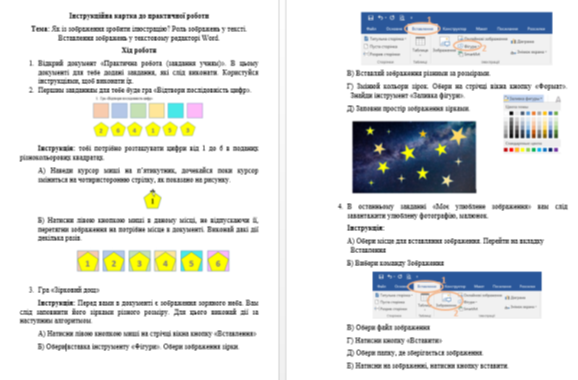
4. Гімнастика для очей
Оченята роблять вправи: вліво-вправо.
Потім вгору, потім вниз оченятами дивись.
Широко відкрию очі.
Роздивлюсь усе охоче.
Потім мружусь, наче киця, і заплющую очиці.
А тепер нове завдання
Оченятам тренування:
Раз – дивлюсь у далечінь. Два – в долоньці відпочинь.
VІ. Підсумок уроку
1. Рефлексія
- Що нового ви дізнались на уроці?
- Чого ви навчилися?
- Чи задоволені ви своєю роботою?
- З яким настроєм ви працювали на уроці?
2.Підведення підсумків
- На уроці ми гарно працювали, старались,
Про можливості комп’ютера дізнались.
Розум свій знаннями збагатили,
Бо уважно слухали і гарно вчили.
Тож заняття це пройшло не марно,
Будемо навчатись старанно і гарно.


про публікацію авторської розробки
Додати розробку
